- ავტორი Jason Gerald [email protected].
- Public 2024-01-02 02:45.
- ბოლოს შეცვლილი 2025-06-01 06:06.
Apple- მა გაადვილა საიტების დაბლოკვა iOS 7 - ის გამოშვებისას, ვებ - გვერდები, რომლებიც დაბლოკილია შეზღუდვების მენიუს საშუალებით, დაიბლოკება ყველა ბრაუზერში. თქვენ შეგიძლიათ დაბლოკოთ ერთი საიტი ან დაბლოკოთ ყველა საიტი, მაგრამ დაუშვათ დამტკიცებული საიტები.
ნაბიჯი
მეთოდი 1 2 -დან: გარკვეული საიტების დაბლოკვა
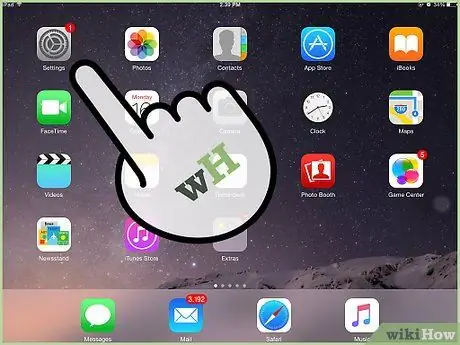
ნაბიჯი 1. გახსენით პარამეტრების აპი და შეეხეთ „ზოგადს“
გამოჩნდება iPad- ის ზოგადი პარამეტრები.
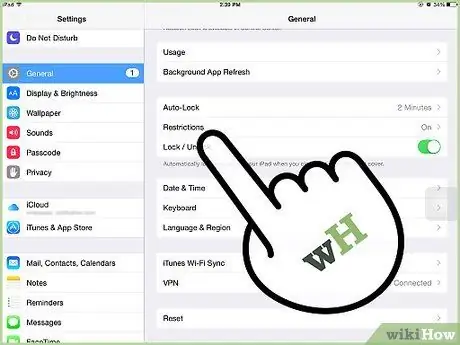
ნაბიჯი 2. შეეხეთ „შეზღუდვებს“მშობლის კონტროლის მენიუს გასახსნელად
თუ შეზღუდვები ადრე იყო ჩართული, გასაგრძელებლად დაგჭირდებათ თქვენი შეზღუდვების პაროლის შეყვანა.
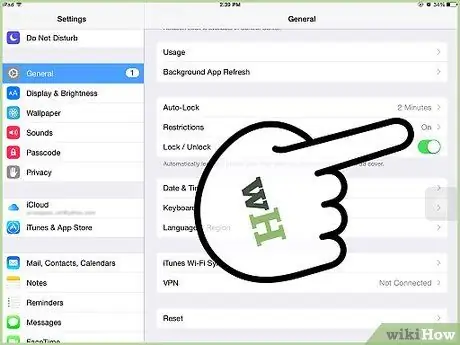
ნაბიჯი 3. შეეხეთ "შეზღუდვების ჩართვას", შემდეგ შექმენით პაროლი
ეს კოდი უნდა იყოს განსხვავებული იმ კოდისგან, რომელსაც ჩვეულებრივ იყენებთ iPad- ის დასაკეტად. დარწმუნდით, რომ ეს კოდი დასამახსოვრებელია, რადგან თქვენ დაგჭირდებათ ეს კოდი ცვლილებების შესატანად.
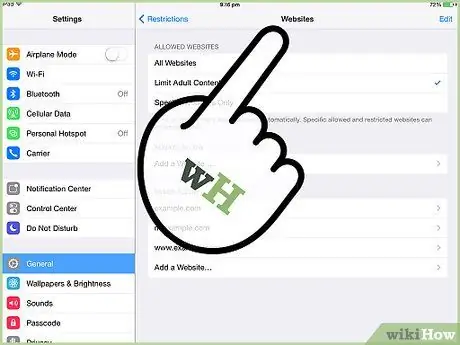
ნაბიჯი 4. შეეხეთ "ვებსაიტებს" "დაშვებული შინაარსის" განყოფილებაში
გაიხსნება საიტის შეზღუდვის კონტროლი.
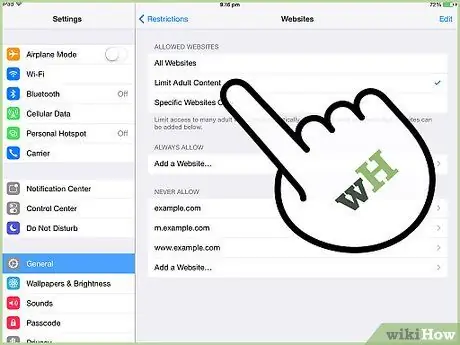
ნაბიჯი 5. შეეხეთ „შეზღუდეთ ზრდასრულთა შინაარსი“გარკვეული ვებსაიტების დასაბლოკად
ეს ვარიანტია დაბლოკვის ადგილების დამატება, ასევე ვებსაიტების დაბლოკვა, რომლებიც შეიცავს შინაარსს მოზრდილთათვის.
თუ გსურთ დაბლოკოთ ყველა საიტი რამდენიმე საიტის გარდა, იხილეთ შემდეგი სექცია
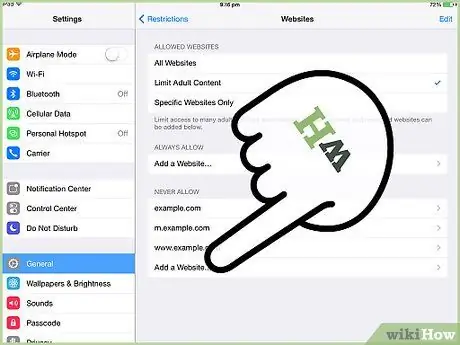
ნაბიჯი 6. შეეხეთ "დაამატეთ ვებგვერდი" განყოფილებაში "არასოდეს დაუშვა"
ეს ვარიანტი განკუთვნილია იმ ვებსაიტების მისამართების შესასვლელად, რომელთა დაბლოკვა გსურთ.
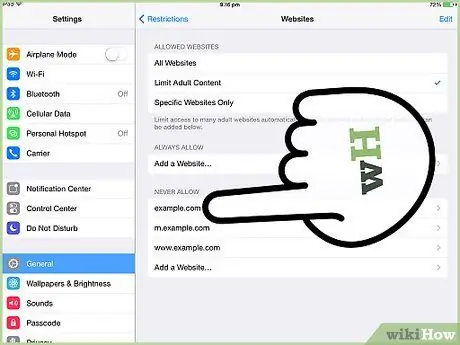
ნაბიჯი 7. ჩაწერეთ იმ საიტის მისამართი, რომლის დაბლოკვაც გსურთ
საიტი, რომლის დაბლოკვაც გსურთ, დაემატება "არასოდეს დაუშვა" სიას და ხელს შეუშლის Safari- ში ან სხვა ბრაუზერში iPad- ზე ჩატვირთვას.
დაამატეთ საიტის ყველა ვერსია. მაგალითად, "wikihow.com" - ის დაბლოკვა სულაც არ ბლოკავს მობილურ ვერსიას. თქვენ ასევე უნდა დაამატოთ "m.wikihow.com"
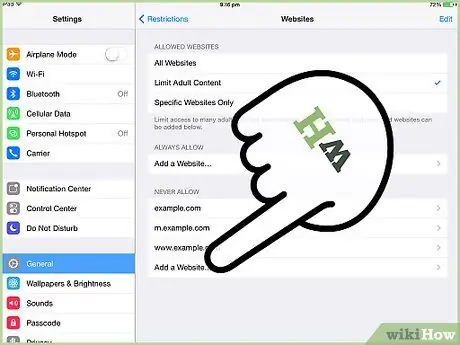
ნაბიჯი 8. განაგრძეთ იმ საიტების დამატება, რომელთა დაბლოკვა გსურთ
დაამატეთ საიტები, რომელთა წვდომა შეზღუდული იქნება. თუ აღმოაჩენთ, რომ ბევრი საიტია, რომელთა შეზღუდვაც გსურთ, თქვენთვის უფრო ადვილი იქნება ყველა საიტის დაბლოკვა და მხოლოდ გარკვეული საიტების დაშვება. დამატებითი დეტალებისთვის იხილეთ შემდეგი განყოფილება.
მეთოდი 2 დან 2: მხოლოდ გარკვეული საიტების დაშვება
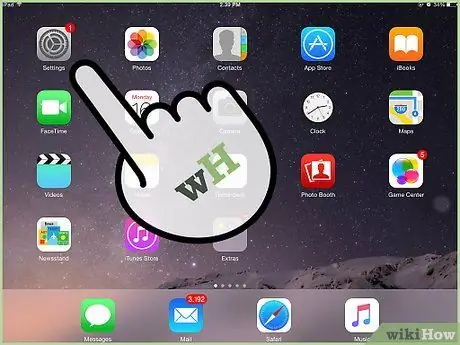
ნაბიჯი 1. გახსენით პარამეტრების აპლიკაცია და შემდეგ შეეხეთ „ზოგადს“
ხანდახან უფრო ადვილია ყველა საიტის დაბლოკვა და შემდეგ მხოლოდ გარკვეული საიტების დაშვება, მაგალითად, გარკვეული ვებსაიტების დაშვება თქვენი შვილისთვის.
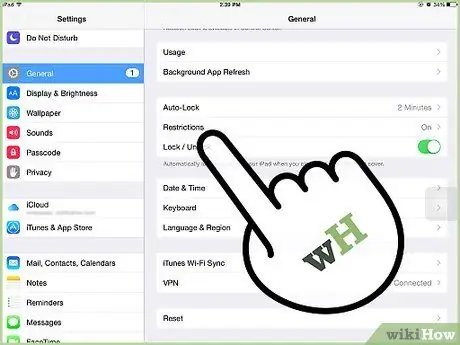
ნაბიჯი 2. შეეხეთ "შეზღუდვებს" და შეიყვანეთ თქვენი პაროლი, თუ მოთხოვნილია
პაროლის კოდის მოთხოვნა გამოჩნდება მხოლოდ იმ შემთხვევაში, თუ ადრე გააქტიურებული გაქვთ შეზღუდვები.
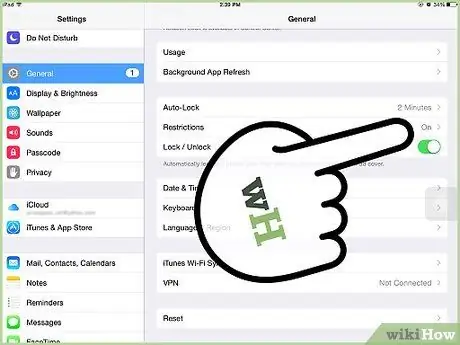
ნაბიჯი 3. შეეხეთ „შეზღუდვების ჩართვას“
თქვენ მოგეთხოვებათ შექმნათ წვდომის კოდი, რომელიც სპეციფიკურია შეზღუდვებისთვის. ეს კოდი უნდა შეიყვანოთ ყოველ ჯერზე, როდესაც გსურთ ცვლილებების შეტანა.
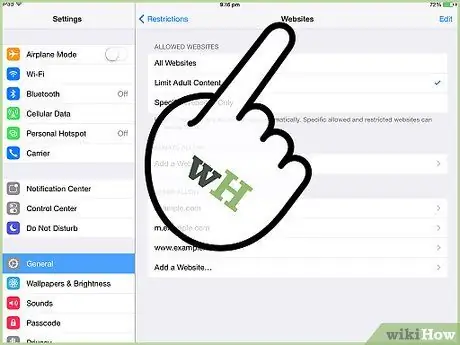
ნაბიჯი 4. შეეხეთ "ვებსაიტებს" "დაშვებული შინაარსის" განყოფილებაში
ეს ვარიანტი არის დაბლოკილი საიტების პარამეტრების მორგება.
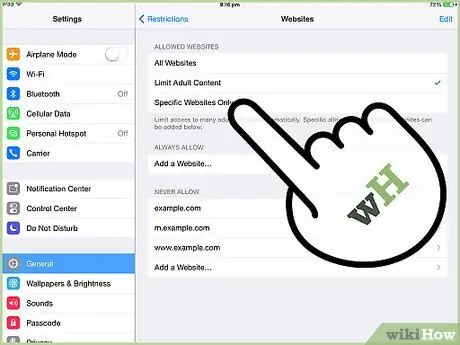
ნაბიჯი 5. შეეხეთ "მხოლოდ სპეციფიკურ ვებსაიტებს"
ყველა საიტზე წვდომა იბლოკება, გარდა მათგან, ვისი ნება დართეთ.
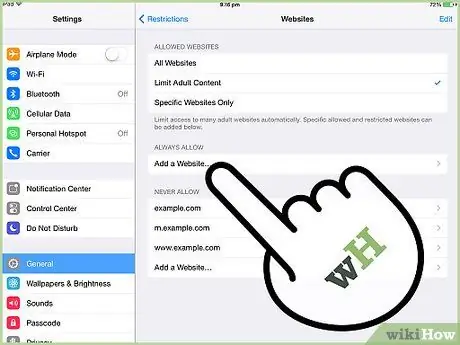
ნაბიჯი 6. შეეხეთ „ვებსაიტის დამატებას“და შეიყვანეთ ის საიტები, რომელთაც თქვენ დაუშვებთ
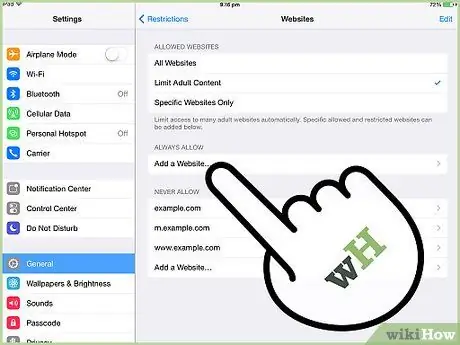
ნაბიჯი 7. განაგრძეთ ვებსაიტების დამატება
თქვენ შეგიძლიათ დაამატოთ ნებისმიერი საიტი ამ სიას სურვილისამებრ. თქვენ მიერ დამატებულ ნებისმიერ საიტებზე წვდომა შესაძლებელია Safari- დან ან თქვენ მიერ დაინსტალირებული ნებისმიერი სხვა ბრაუზერიდან. ყველა სხვა საიტი დაიბლოკება.






